后缀为.md的文件怎么打开?教你使用markdown编辑器
2022-11-04 10:35:38
大家知道后缀为.md的文件怎么打开吗?markdown是一种标记语言,可以用记事本打开,但比较专业的打开方式还是用markdown编辑器打开,今天给大家安利一个实用的markdown编辑器,即迅捷markdown编辑器,可以轻松打开后缀为.md的文件。
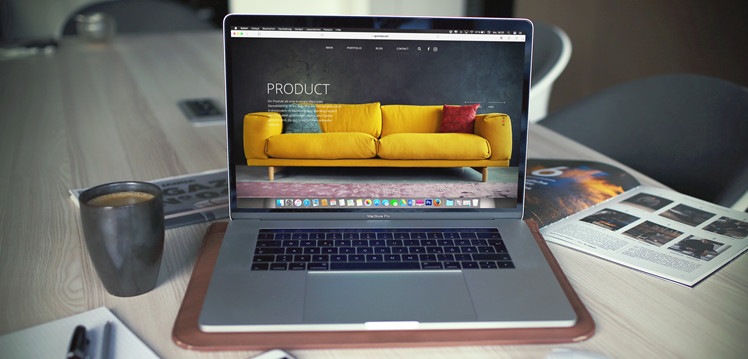
操作步骤:
1.打开上面的链接,进入迅捷markdown在线网站,点击【创建markdown】按钮,即可进入markdown编辑页面。
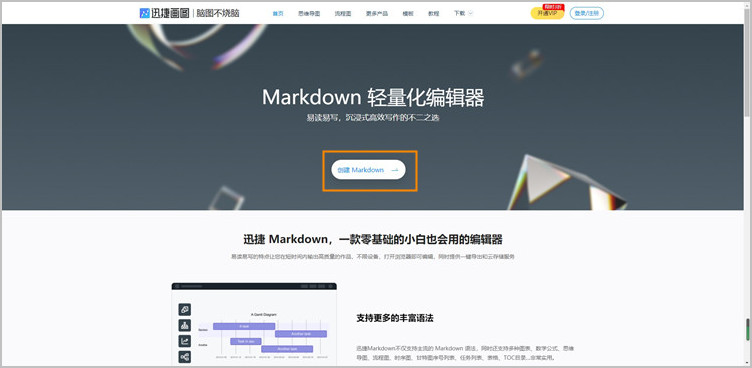
2.进入编辑页面后,我们可以点击右上角的【更多】,选择【打开】,就可以打开后缀为.md的文件。
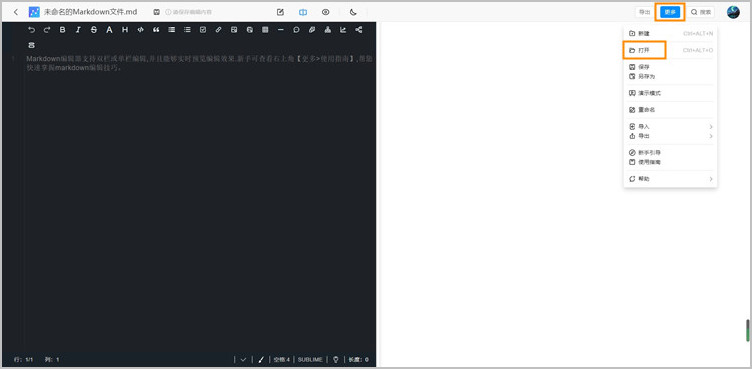
3.markdown文件打开后,我们可以在左边的区域编辑源码,右边区域会自动呈现编辑好的文本。
在编辑源码时,可以使用上方的工具,包括图片上传、文字加粗、斜体文字、文本高亮、标题、标签、分割线、代码、网页链接、列表、待办清单、表格、流程图、思维导图等,工具齐全,随意选择。
4.文本编辑完成后,点击右上角的【导出】按钮即可保存各种格式的markdown文件。
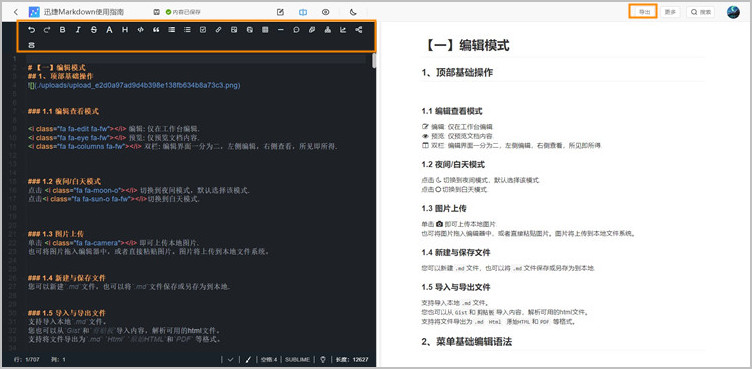
看完上面的分享,现在大家知道markdown文件怎么打开了吧。如果想打开编辑markdown文件,可以试试迅捷markdown在线编辑器,不需要下载软件,在浏览器打开链接就可以操作。
迅捷markdown在线编辑器易读易写,是一款零基础的小白也会用的编辑器。该网站使用熟悉的键盘符号,将格式化的文本在任何设备上看起来都很棒。简洁高效的段落结构,帮助您在编辑任何内容时能够更好的表达文章的含义。
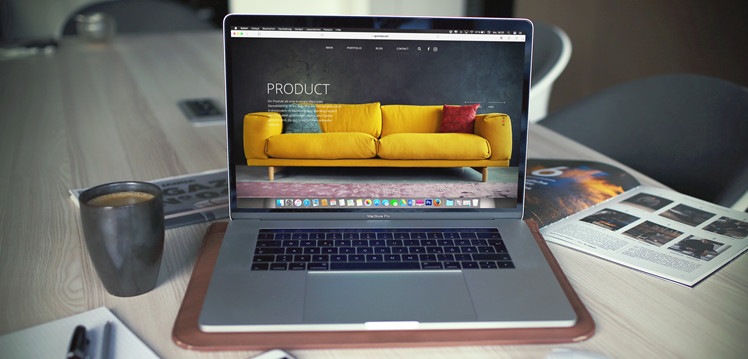
操作步骤:
1.打开上面的链接,进入迅捷markdown在线网站,点击【创建markdown】按钮,即可进入markdown编辑页面。
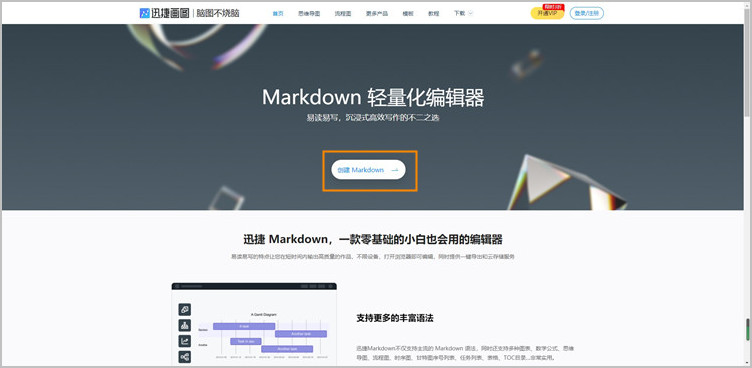
2.进入编辑页面后,我们可以点击右上角的【更多】,选择【打开】,就可以打开后缀为.md的文件。
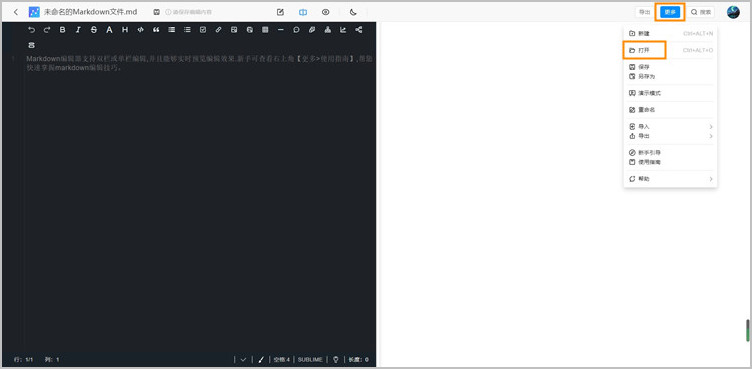
3.markdown文件打开后,我们可以在左边的区域编辑源码,右边区域会自动呈现编辑好的文本。
在编辑源码时,可以使用上方的工具,包括图片上传、文字加粗、斜体文字、文本高亮、标题、标签、分割线、代码、网页链接、列表、待办清单、表格、流程图、思维导图等,工具齐全,随意选择。
4.文本编辑完成后,点击右上角的【导出】按钮即可保存各种格式的markdown文件。
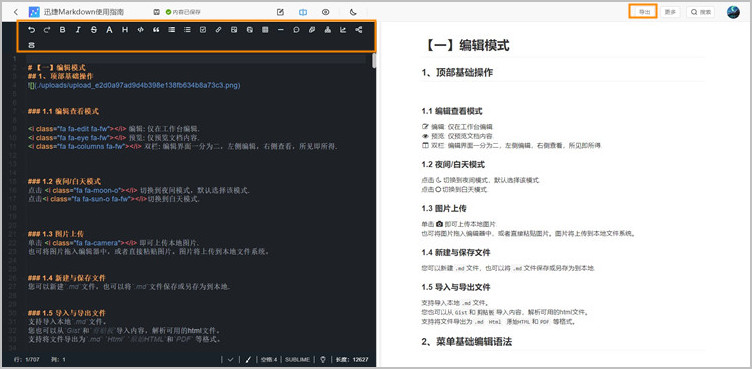
看完上面的分享,现在大家知道markdown文件怎么打开了吧。如果想打开编辑markdown文件,可以试试迅捷markdown在线编辑器,不需要下载软件,在浏览器打开链接就可以操作。
迅捷markdown在线编辑器易读易写,是一款零基础的小白也会用的编辑器。该网站使用熟悉的键盘符号,将格式化的文本在任何设备上看起来都很棒。简洁高效的段落结构,帮助您在编辑任何内容时能够更好的表达文章的含义。







